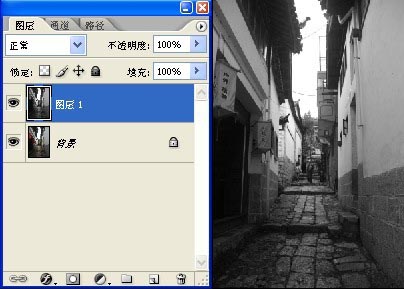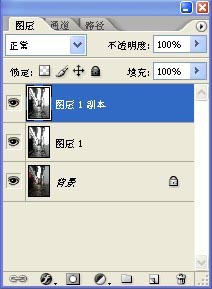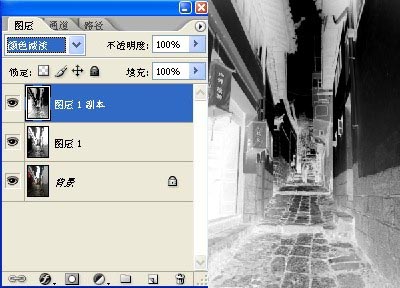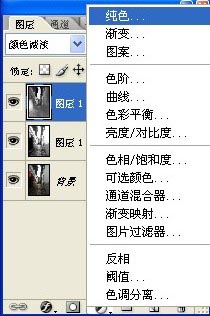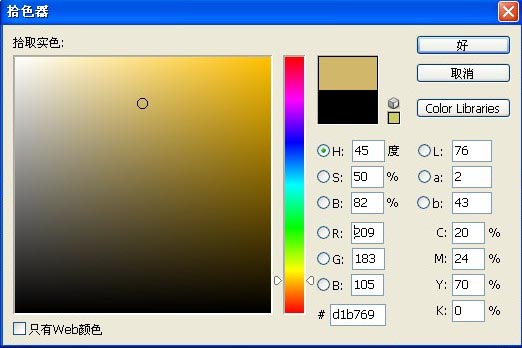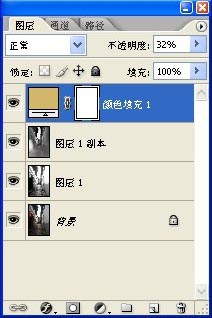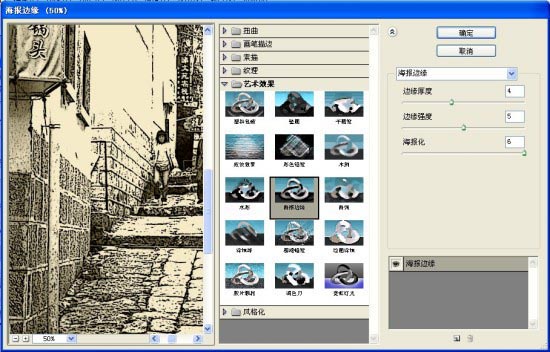| 一、在PHOTOSHOP CS中打开照片,按Ctrl+J键复制背景图层到图层1,然后按Shift-Ctrl-U将图层1去色。 |
| 二、在菜单栏里选“图像\调整\色阶”,在对话框中调节高光,中间调,暗部滑块,以增加图像亮度和反差,这样效果会好一些。接着,按Ctrl-J再复制一个图层,为图层1副本。 |
| 三、按Ctrl-I使之反相,把新图层变为负片效果。转到图层调板,把该图层的混合模式从“正常”修改为“颜色减淡”,图片基本上是白色(下一步将会恢复)。 |
| 四、转到滤镜菜单,从模糊子菜单中选“高斯模糊”,在对话框中把半径滑块从左边0处慢慢向右拖,在素描开始出现、线条变得较暗、整体不太模糊时,点击“好”。这一步对最终效果影响较大,需反复实践。 |
| 五、现在素描效果已出来了,为了达到更好的效果,关键一步是灵活运用历史记录画笔,转到该工具的选项栏,从其画笔调板中选一个较大的柔角画笔,把栏中的不透明度调到10-30%。 |
在图片上先依次涂抹一遍,此时开始出现淡彩。
历史记录画笔的好处是可以按你的想法去修饰,可以恢复部分细节,也可加深局部。譬如,你如果是在处理一张人物照片,那么,你就可以把历史纪录画笔的大小调到和人的眼珠一样大,然后多次点击眼珠部位,这样眼珠就加深,人就显得有精神。 |
| 六、在图层面板中,点击右上角的小三角,选弹出菜单中的“合并图层”选项,就完成了淡彩图。再选去色命令,就获得一张黑白素描。 |
| 七、如果想体现老照片的味道,可用鼠标点击图层调板底部的“创建新的填充和调整图层”,在弹出的菜单条中选“纯色”。 |
| 调整图层面板中的不透明度滑动块到合适为止,得到一张怀旧素描图。 |
| 注1:历史纪录画笔实在是个好东西,需要多多练习,好好活用。例如,图15中如要使灯笼是红色的,只要用历史纪录画笔涂抹恢复。 |
注2:如果要使图15的素描味道更浓一些,可以在滤镜菜单中选“艺术效果\海报边缘”,在弹出的对话框中调整三个滑块(见图17),合适后点确定即可。
注3:如果要加上纸张纹理,可以在“滤镜\纹理\纹理化”对话框中调整,效果太强烈的话,可从编辑菜单中选“消退纹理化”,把不透明度降到30%左右即可。 |